Sag Exceli tabelis on sageli väärtused, mis on kokku pandud ühte lahtrisse, nagu näiteks „punane, roheline, sinine“. Võib olla pettumust valmistav, kui sul on vaja neid väärtusi eraldi veergudesse. Kuid ära muretse! Excel pakub sellele täpse lahenduse. Selles juhendis saad teada, kuidas kasutada funktsiooni „TEXTI JUPID“ efektiivselt andmete kiireks ja lihtsaks lahendamiseks.
Olulisemad järeldused
- Funktsioon „TEXTI JUPID“ on ideaalne väärtuste lahutamiseks ühest lahtrist mitmesse veergu.
- Saad kasutada erinevaid eraldajaid, olenevalt andmestruktuurist.
- See meetod säästab aega ja väldib käsitsi sekkumist.
Detailne juhend
Samm 1: Andmete ettevalmistamine
Enne funktsiooni kasutamist veendu, et su andmed on Exceli tabelis. Pead olema veerus väärtustega, mida soovid lahutada. Meie näites eeldame, et need väärtused on esimeses veerus.
Samm 2: Vali funktsioon „TEXTI JUPID“
Klõpsa lahtrisse, kuhu jagatud andmed peaksid ilmuma. Seejärel alusta funktsiooni sisestamist. Tipi „=TEXTI JUPID(“ sisse, et funktsioon aktiveerida.
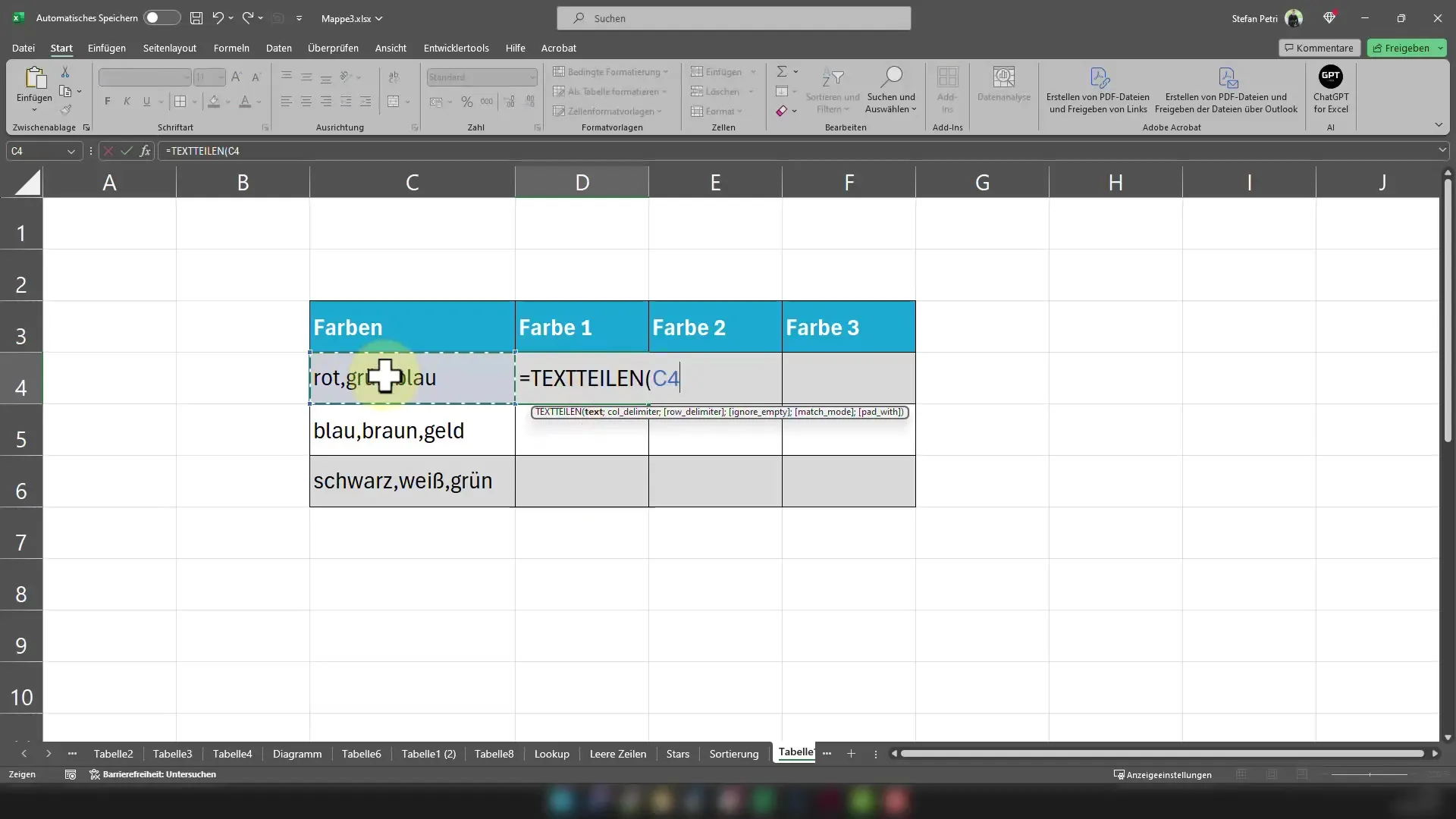
Samm 3: Vali lahtrid
Nüüd pead valima lahtri, millest andmed lahutatakse. Pane semikoolon, et eraldada järgmine sisestus. See on lahtrite sari, mis sisaldab väärtusi, mida soovid lahutada.
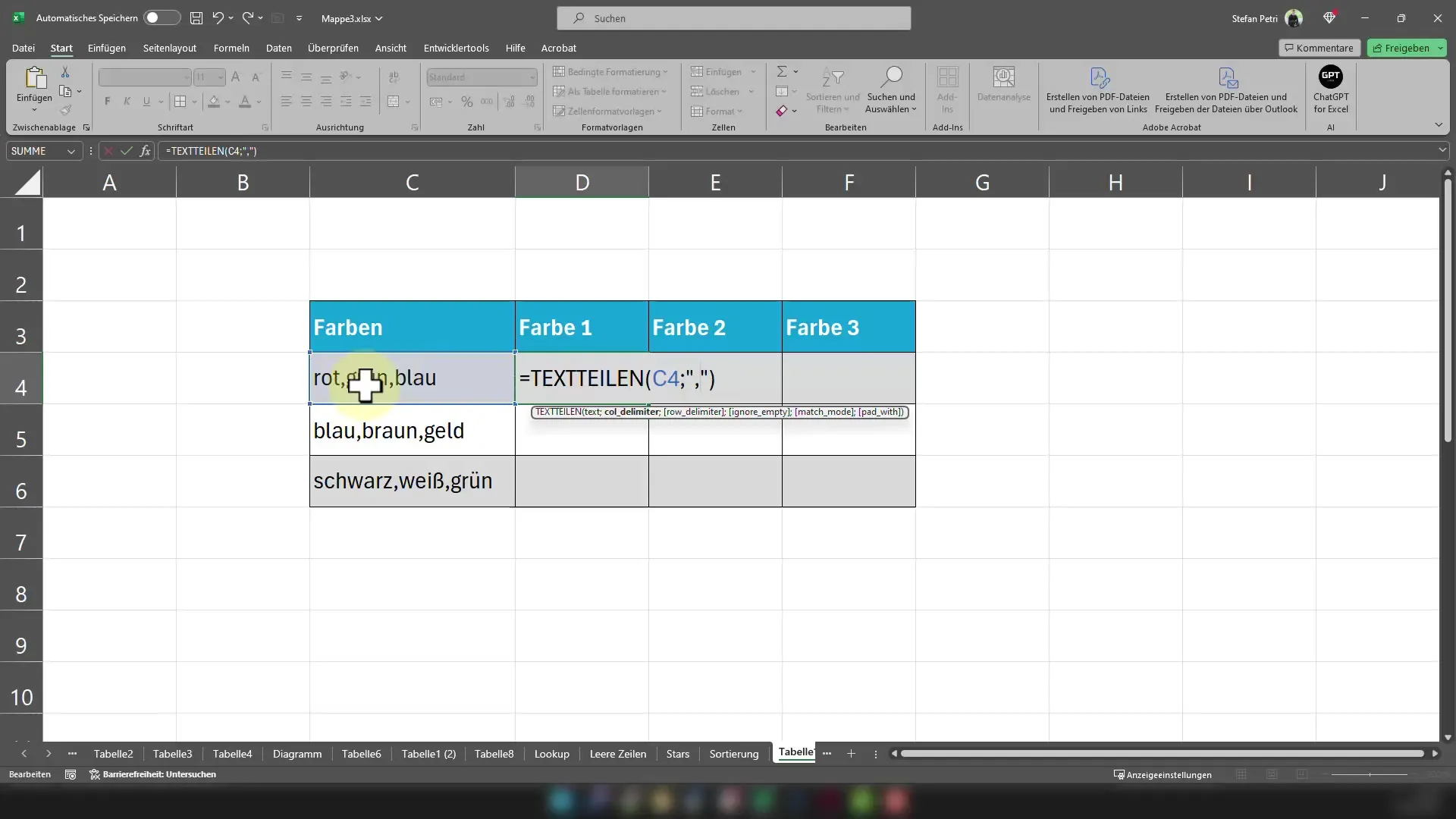
Samm 4: Määra eraldaja
Nüüd tuleb kriitiline osa! Peate määrama, kuidas väärtused on jagatud. Kui väärtused teie lahtris on komadega eraldatud, sisesta viimase argumendina ",". Sisesta eraldajad jutumärkidesse. Meie näites kasutame komasid väärtuste eraldamiseks.
Samm 5: Kontrolli tulemusi
Vajuta sisestusklahvi, et funktsioon lõpule viia. Märkad, et väärtused on automaatselt jagatud naaberveergudesse. Kontrolli, kas väärtused on õigesti edastatud.
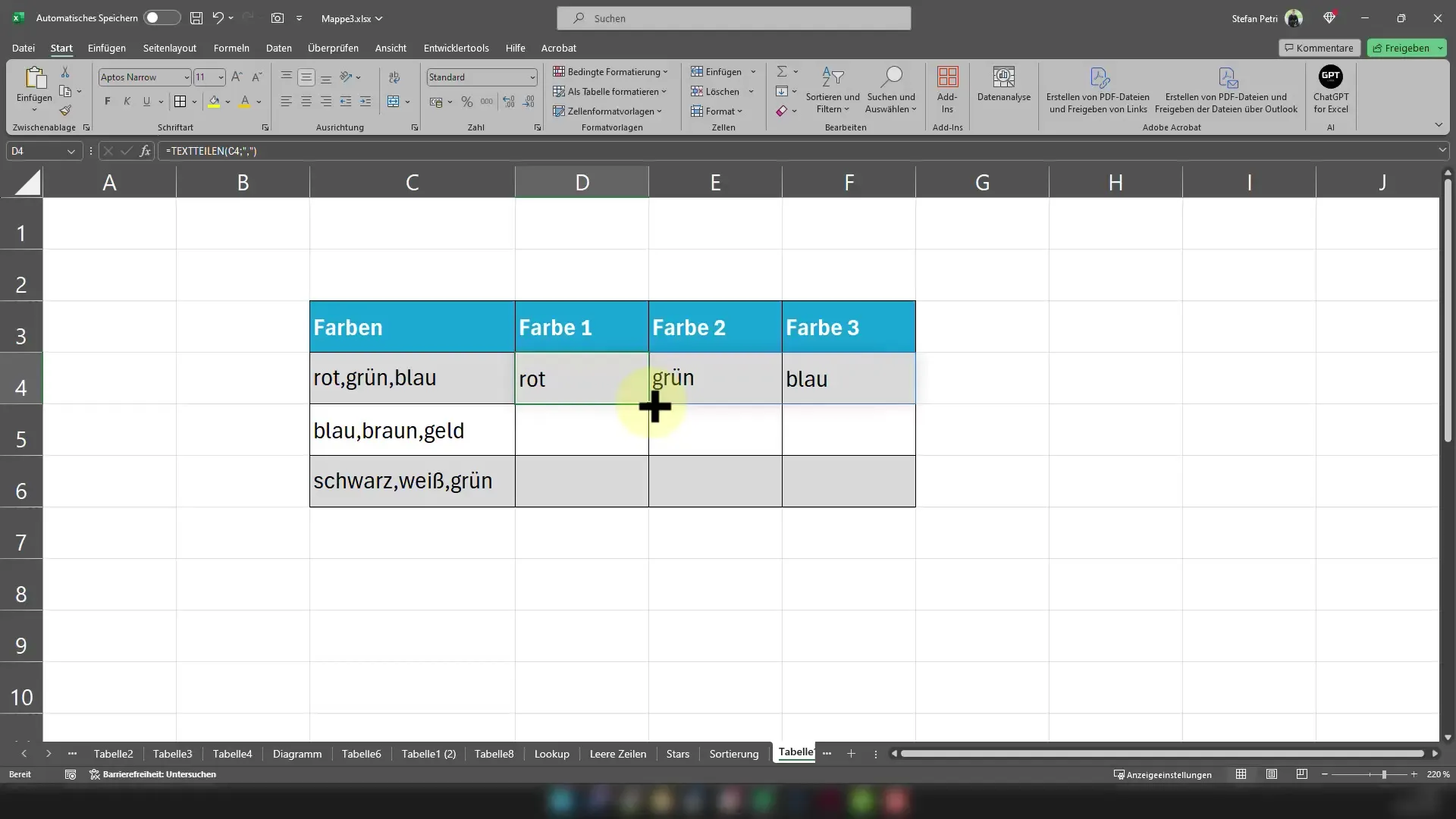
Samm 6: Kasuta alternatiivseid eraldajaid
Kui teie andmed on struktureeritud teise eraldajaga, nagu semikoolon või tühik, peate viimast sammu kohandama. Semikooloni korral sisestage eraldajaks ";" ja tühiku korral lihtsalt " " (tühik jutumärkides). Minu näites peaksin nüüd võtma tühiku semikooloni asemel, kuna „punane roheline sinine“ on tühikutega eraldatud.
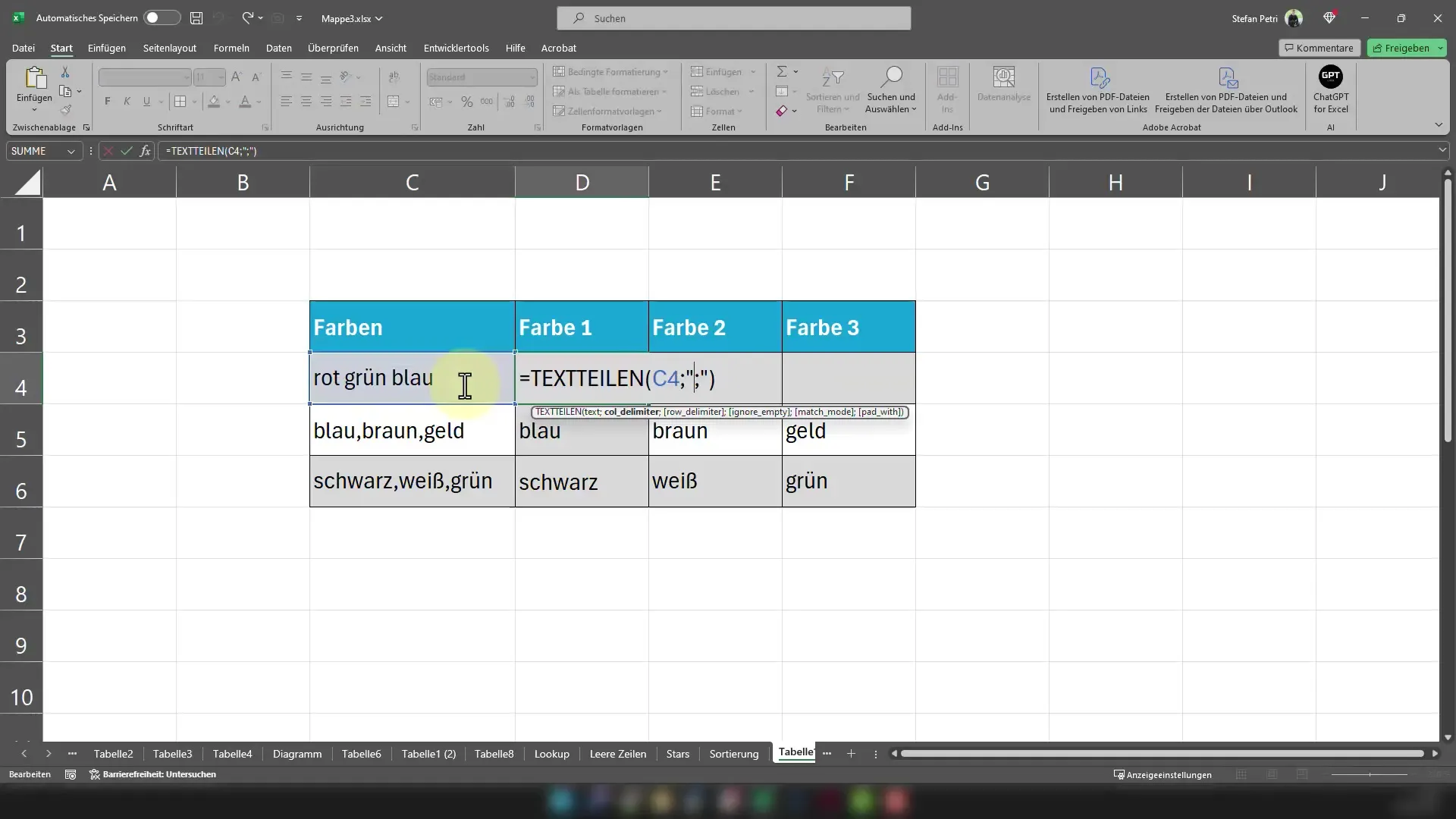
Kokkuvõte
Exceli „TEXTI JUPID“ funktsiooniga saate kiiresti ja lihtsalt jagada andmeid ühest rakust. Oluline on määrata õiged eraldajad ja veenduda, et andmed on hästi struktureeritud. Kui järgite neid samme, säästate aega ja hõlbustate suurtel andmekogustel töötamist.
Sagedased küsimused
Kuidas jagada andmeid Excelis?Kasuta funktsiooni „TEXTI JUPID“.
Kas saan kasutada erinevaid eraldajaid?Jah, tavaliselt esinevad ; või , või tühikud.
Mida teha, kui väärtused ei ole õigesti jagatud?Kontrolli funktsiooni, kas kasutad õiget eraldajat.


